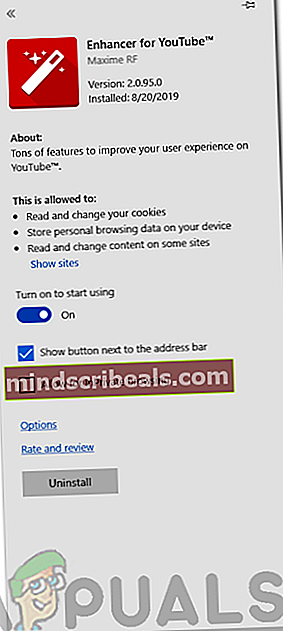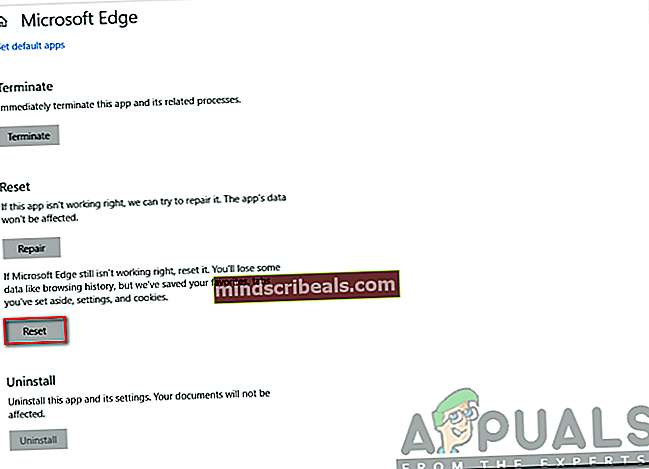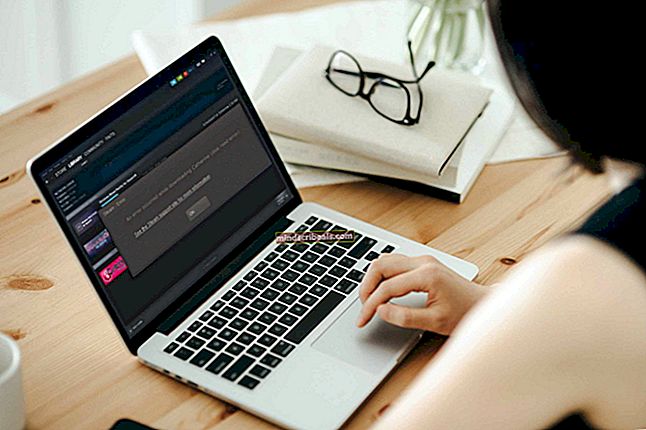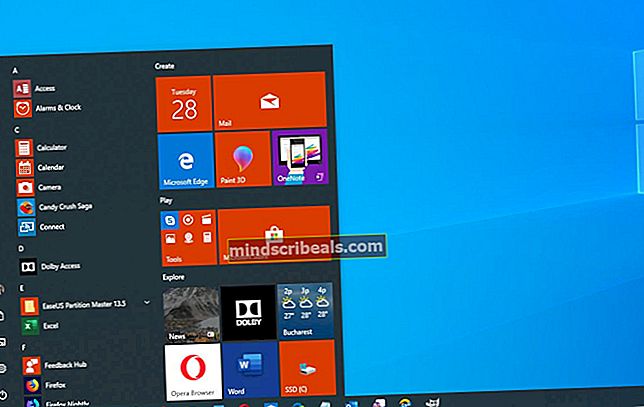Kako popraviti kritično napako Microsoft Edge?
Microsoft Edge je odlična zamenjava starega in počasnega Internet Explorerja. Čeprav je še vedno prisoten v operacijskem sistemu Windows 10, je Edge zavzel mesto privzetega brskalnika. Microsoft poskuša izboljšati spletni brskalnik tako, da občasno objavlja posodobitve zanj. Čeprav je spletni brskalnik v dobri formi, je njegova uporabniška baza v primerjavi z Google Chromom in Mozilla Firefox še vedno nizka. Težave z brskalnikom Microsoft Edge se običajno rešijo enostavno, kaj pa bi s pojavnim obvestilom, ki se prikaže vsakič, ko zaženete brskalnik. V pojavnem obvestilu piše:Kritična napaka'Kar ni nič drugega kot prevara. To se običajno zgodi, ko imajo uporabniki v svojem sistemu nameščen nekakšen oglaševalski program.

Sporočilo, ki je običajno prikazano v pojavnih obvestilih, od uporabnika zahteva, da pokliče ali se obrne na določeno osebo ali tehnično službo Microsofta. Ta prevara je narejena samo zato, da ljudi zvabi v vabo in dobi njihov denar, saj se uporabniki ne zavedajo, ali sporočilo prihaja iz Microsofta ali ne.
Zdaj pa se pogovorimo o vzroku te napake v programu Microsoft Edge.
Kaj povzroča kritično napako Microsoft Edge?
Kot smo govorili v zgornjem poglavju, ta napaka ni nič drugega kot prevara in jo ponavadi povzroči kakšen oglaševalski program, ki ste ga morda pred kratkim namestili v računalnik. V večini poročil o tej napaki so uporabniki preusmerjeni na stran, kjer so pozvani, da se obrnejo na Microsoftovo tehnično službo, ker ima njihov računalnik potencialno težavo ali zlonamerno programsko opremo v sistemu (lahko je karkoli, samo da uporabnika prestraši in poskuša stik z goljufom). Čeprav jo lahko povzroči katera koli druga zlonamerna programska oprema ali računalniški virus itd.
- Aplikacijska programska oprema: Če ste v sistem nedavno namestili oglaševalsko aplikacijo (ki ni zanesljiva in priljubljena), boste morda zaradi te napake dobili to napako. V teh aplikacijah so pogosto vgrajene take prevare. Torej, vedno je dobro poiskati aplikacijo (zlasti aplikacije z oglaševalsko programsko opremo), preden jih namestite v svoj sistem.
- Računalniški virus ali zlonamerna programska oprema: Če ste pred kratkim iz interneta prenesli nekatere stvari z nezaupnih ali nevarnih spletnih mest, je bil vaš računalnik verjetno okužen z virusom, zaradi katerega se na vašem zaslonu prikaže to ponarejeno sporočilo. Začetek večine prevar je običajno pri nalaganju / nameščanju virusov ali trojanskih programov, ki so vdelani v lažne programe, ki se zdijo izvirni.
Mnogi od teh virusov se širijo po internetu in se lahko kopirajo v druge pogone / shrambe podatkov, ki jih uporablja oseba v svojem računalniku, in se tako lahko širijo iz enega računalnika v pogone pisala in majhne naprave za shranjevanje podatkov, kot je kartica SD. Nekaj stvari lahko preizkusite, da se znebite tega lažnega opozorila o kritičnih sporočilih v programu Microsoft Edge, vendar je najpomembnejša stvar, ki jo morate upoštevati za zaščito računalnika pred takimi prevarami, zaščita sistema Windows. To lahko storite tako, da namestite protivirusno programsko opremo in ne prenesete vsega, kar vam pride na pot z interneta.
Poiščimo rešitve zdaj
1. rešitev: Namestite zaupanja vredno, zanesljivo protivirusno programsko opremo
Uporaba protivirusne programske opreme v sistemu Windows je vedno koristna, saj je v internetu na tisoče virusov, njihov glavni cilj pa je Windows, saj je najbolj uporabljen namizni operacijski sistem. Namestitev protivirusne programske opreme tako pomaga vašemu računalniku, saj ga varuje pred takšno zlonamerno programsko opremo in trojanskimi programi. Za antiviruse sta AVAST in AVG dobra izbira. V računalnik lahko prenesete AVAST ali zlonamerno programsko opremo in z njim skenirate sistem za viruse. Ko je pregled končan in protivirusni program odstrani grožnje / viruse, upajmo, da te napake ne boste dobili, če je njen vzrok virus ali zlonamerna programska oprema.
2. rešitev: Znova zaženite v varnem načinu in ročno odstranite grožnje
Zgornja metoda je bila samodejno znebiti trojanskega programa / zlonamerne programske opreme z uporabo protivirusne programske opreme, vendar če vaš protivirusni program nekako ne zazna trojanskih virusov ali virusov ali če vaš protivirusni program ne najde groženj, nadaljujte z ročnim posredovanje in grožnje odstranite sami. Če želite to narediti, morate znova zagnati sistem Windows in ga zagnati v varnem načinu. To storite tako:
Če želite zagnati sistem Windows v varnem načinu, morate pritisniti tipko F8, takoj ko med zagonom vidite utripajoči zaslon sistema Windows. V tem članku si lahko ogledate tudi podrobnejša navodila za zagon računalnika v varnem načinu.
Po zagonu v varnem načinu morate odpreti upravitelja opravil in odpreti razdelek Proces. Potem morate ugotoviti tiste procese, ki so lahko nevarni ali se vam zdijo sumljivi. Najboljši način je, da ročno poiščete tiste procese, ki morda uporabljajo neko omrežno dejavnost ali imajo sumljivo ime, ki ga na seznamu procesov še niste videli. Iz Googla lahko poiščete ime procesa, da vidite, ali je postopek verodostojen ali se samo pretvarja, da je resničen.
Ko ugotovite, da so procesi, ki se zdijo ponarejeni in so virusi, morate mesto odpreti tako, da z desno miškino tipko kliknete ime procesa in v upravitelju opravil kliknete mesto odprte datoteke. Nato lahko s pritiskom na to datoteko trajno izbrišete Shift + Delete tipko na tipkovnici.
3. rešitev: Odstranite programe Adware
Če ste pred kratkim v računalnik namestili kakršne koli programe z oglaševalsko programsko opremo, jih odstranite in preverite, ali napaka ni odpravljena. Če jo povzroča nezanesljiva programska oprema, bi jo težava verjetno odpravila z odstranitvijo iz razdelka »Programi in funkcije« na nadzorni plošči.
4. rešitev: Odstranite zlonamerne dodatke iz Microsoft Edge
Če ste pred kratkim v brskalnik Microsoft Edge namestili nove dodatke, jih razmislite o odstranitvi, da preverite, ali se ta napaka še vedno pojavlja. Nekateri dodatki, ki jih namestite v Microsoft Edge, imajo morda slabo kodo, ki povzroča to napako. To storite tako:
- Odpri Microsoft Edge. Kliknite na Več v zgornjem desnem kotu in kliknite Razširitve.
- Pred dodatkom, ki ga želite odstraniti, kliknite Nastavitve ikono.
- Kliknite Odstrani.
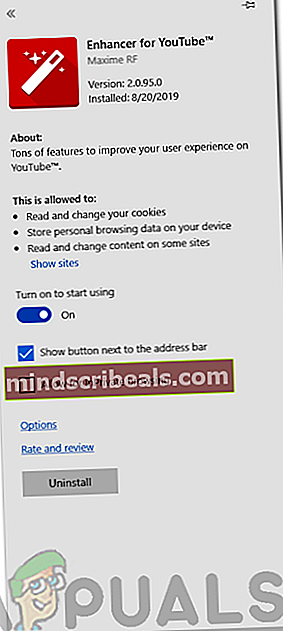
5. rešitev: Ponastavite nastavitve Microsoft Edge
Poskusite lahko tudi ponastaviti nastavitve in podatke / predpomnilnik, ki jih hrani Microsoft Edge. Če bi to naredili, bi bil Microsoft Edge v privzeto stanje in če bi se nekaj zlonamerne programske opreme prilagodilo z nastavitvami Edge, bi verjetno pomagalo ponastavitev.
- Če želite ponastaviti nastavitve Edge, poiščite Edge v meniju Start in z desno miškino tipko kliknite ikono Microsoft Edge in kliknite Nastavitve aplikacije.
- Pomaknite se navzdol na dno in izberite možnost Ponastaviti.
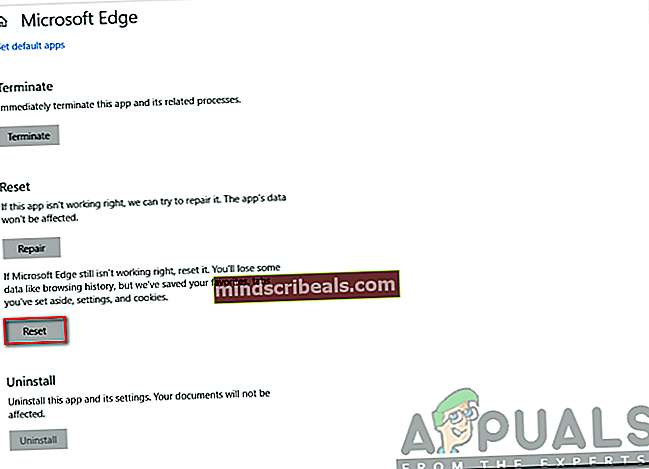
- Microsoft Edge se bo ponastavil in lahko vidite, ali se težava še vedno sooča ali ne.